萬盛學電腦網 >> Excel教程 >> excel綜合 >> Excel 處理折線圖表的缺失數據
Excel 處理折線圖表的缺失數據
當在Excel中創建了一個折線圖表時,如果數據區域有些單元格數據缺失,也就是該單元格為空白,則折線圖中就會出現缺口,這樣就導致折線圖不美觀,或者不太能夠直觀地反映出數據的變化趨勢。
如圖1所示為存在缺失數據的一個折線圖,可以看到折線上的缺口。

圖1
Excel提供了兩種方法來處理折線圖中的缺失數據:
以零值代表:將空白單元格作為零處理,對於零值數據點,行跌落至零。 以內插值替換:用內插值數據點代替空白單元格,填充空距以連接行。
我們先來看一下這兩種方法所實現的效果。如圖2所示為以零值代表的折線圖。如圖3所示為以內插值替換的折線圖。
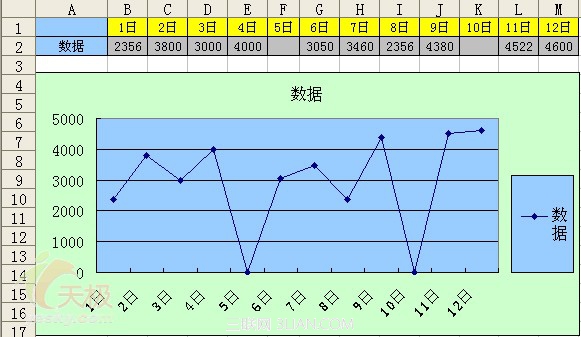
圖2

圖3
是怎麼實現的呢?請按照如下步驟進行操作。
1.在Excel中選中要處理缺失數據的折線圖表。
2.選擇菜單命令“工具>選項”,打開“選項”對話框。
3.單擊“圖表”選項卡。
4.選擇“空單元格的繪制方式為”中的“以零值代表”或“以內插值替換”,如圖4所示。

圖4
5.單擊“確定”按鈕,就可以看到圖表的變化了。以上選擇會作用到所選圖表的所有數據系列。
還有一種辦法是在空白單元格中輸入公式=NA()。這樣一來圖表就會為包含該公式的單元格使用內插值,而不管在“選項”對話框中選擇的是什麼。
excel綜合排行
办公软件推薦
相關文章
copyright © 萬盛學電腦網 all rights reserved



